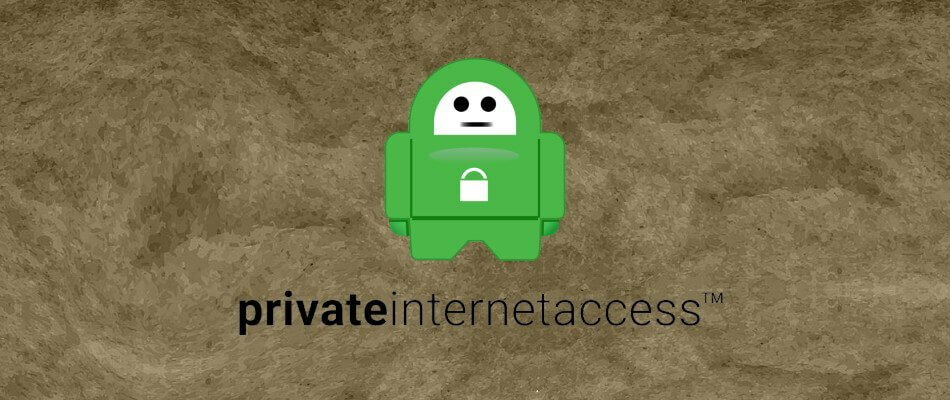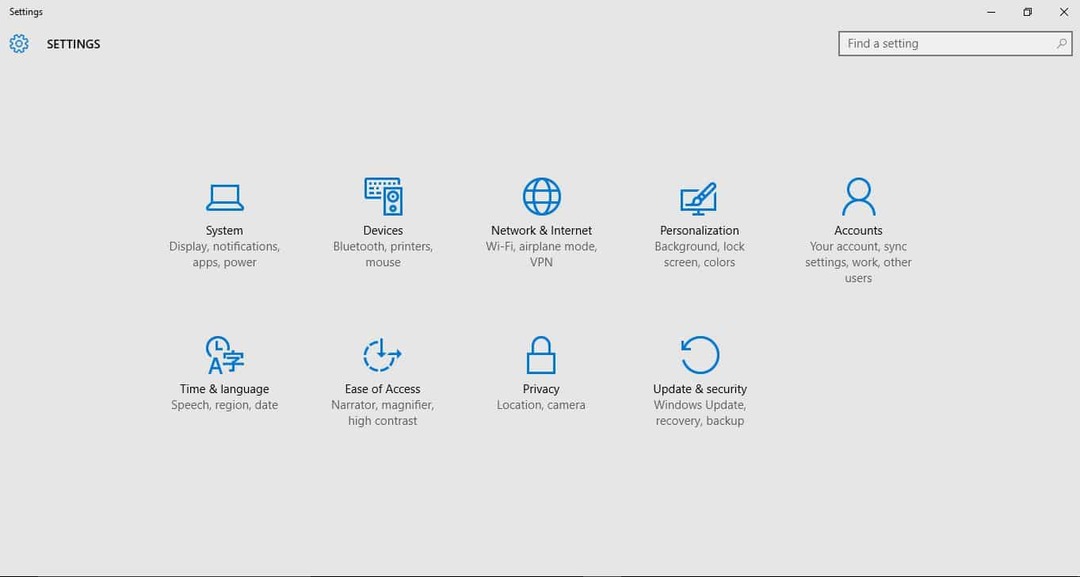- Οι πράσινες γραμμές στον φορητό υπολογιστή των Windows 10 θα εμφανίζονται συνήθως λόγω ξεπερασμένων προγραμμάτων οδήγησης GPU.
- Μπορείτε να επιλύσετε αυτό το ζήτημα ενημερώνοντας τα προγράμματα οδήγησης σας χρησιμοποιώντας εξειδικευμένο λογισμικό ενημέρωσης προγραμμάτων οδήγησης.
- Ελέγξτε την οθόνη του φορητού σας υπολογιστή για τυχόν αποτυχία υλικού καθώς είναι μια από τις κοινές αιτίες αυτού του προβλήματος.
- Εάν έχετε οριζόντιες γραμμές σε μια οθόνη στα Windows 10, οι λύσεις από αυτόν τον οδηγό θα πρέπει να σας βοηθήσουν.

Αυτό το λογισμικό θα επιδιορθώσει κοινά σφάλματα υπολογιστή, θα σας προστατεύσει από την απώλεια αρχείων, κακόβουλο λογισμικό, αστοχία υλικού και θα βελτιστοποιήσετε τον υπολογιστή σας για μέγιστη απόδοση. Διορθώστε τα προβλήματα του υπολογιστή και αφαιρέστε τους ιούς τώρα σε 3 εύκολα βήματα:
- Κατεβάστε το Εργαλείο επισκευής υπολογιστή Restoro που συνοδεύεται από κατοχυρωμένες τεχνολογίες (διαθέσιμο δίπλωμα ευρεσιτεχνίας εδώ).
- Κάντε κλικ Εναρξη σάρωσης για να βρείτε ζητήματα των Windows που θα μπορούσαν να προκαλέσουν προβλήματα στον υπολογιστή.
- Κάντε κλικ Φτιάξ'τα όλα για να διορθώσετε ζητήματα που επηρεάζουν την ασφάλεια και την απόδοση του υπολογιστή σας
- Το Restoro κατεβάστηκε από 0 αναγνώστες αυτόν τον μήνα.
Η οριζόντια πράσινη γραμμή στον φορητό υπολογιστή σας Windows 10 μπορεί να εμφανιστεί για διάφορους λόγους. Ενώ το ζήτημα υλικού με την οθόνη σας είναι πιθανό, κατά καιρούς, προκαλούνται επίσης ζητήματα πράσινης γραμμής λόγω κατεστραμμένου προγράμματος οδήγησης οθόνης.
Για την αποτελεσματική αντιμετώπιση του προβλήματος, είναι σημαντικό να προσδιορίσετε εάν η πράσινη γραμμή εμφανίζεται λόγω βλάβης λογισμικού ή βλάβης υλικού.
Σε αυτό το άρθρο, παραθέτουμε μερικά βήματα αντιμετώπισης προβλημάτων για να σας βοηθήσουμε να αντιμετωπίσετε εύκολα και να διορθώσετε την οριζόντια πράσινη γραμμή στον φορητό υπολογιστή των Windows 10 με ευκολία.
Πώς μπορώ να διορθώσω τις πράσινες γραμμές σε φορητό υπολογιστή Windows 10;
1. Ενημέρωση προγράμματος οδήγησης κάρτας γραφικών
Τα προγράμματα οδήγησης κάρτας γραφικών που είναι παλιά ή κατεστραμμένα μπορεί να προκαλέσουν προβλήματα που σχετίζονται με την οθόνη, συμπεριλαμβανομένων των πράσινων γραμμών στο πάνω ή κάτω μέρος της οθόνης του φορητού υπολογιστή. Για να επιλύσετε το πρόβλημα, ενημερώστε τα προγράμματα οδήγησης οθόνης στην πιο πρόσφατη διαθέσιμη έκδοση.
Ενώ μπορείτε να ενημερώσετε με μη αυτόματο τρόπο τα προγράμματα οδήγησης καρτών γραφικών από τη διαχείριση συσκευών, το λογισμικό ενημέρωσης προγραμμάτων οδήγησης γραφικών όπως το DriverFix μπορεί να το κάνει αυτό ασφαλές και ευκολότερο.
 Εάν είστε παραγωγός παιχνιδιών, φωτογραφιών / βίντεο ή ασχολείστε καθημερινά με οποιοδήποτε είδος εντατικής ροής εργασίας, τότε γνωρίζετε ήδη τη σημασία της κάρτας γραφικών σας (GPU).Για να βεβαιωθείτε ότι όλα πάνε ομαλά και να αποφύγετε κάθε είδους σφάλματα προγράμματος οδήγησης GPU, φροντίστε να χρησιμοποιήσετε ένα πλήρες βοηθός ενημέρωσης προγράμματος οδήγησης που θα λύσει τα προβλήματά σας με μερικά μόνο κλικ και σας συνιστούμε ανεπιφύλακτα DriverFix.Ακολουθήστε αυτά τα εύκολα βήματα για να ενημερώσετε με ασφάλεια τα προγράμματα οδήγησης σας:
Εάν είστε παραγωγός παιχνιδιών, φωτογραφιών / βίντεο ή ασχολείστε καθημερινά με οποιοδήποτε είδος εντατικής ροής εργασίας, τότε γνωρίζετε ήδη τη σημασία της κάρτας γραφικών σας (GPU).Για να βεβαιωθείτε ότι όλα πάνε ομαλά και να αποφύγετε κάθε είδους σφάλματα προγράμματος οδήγησης GPU, φροντίστε να χρησιμοποιήσετε ένα πλήρες βοηθός ενημέρωσης προγράμματος οδήγησης που θα λύσει τα προβλήματά σας με μερικά μόνο κλικ και σας συνιστούμε ανεπιφύλακτα DriverFix.Ακολουθήστε αυτά τα εύκολα βήματα για να ενημερώσετε με ασφάλεια τα προγράμματα οδήγησης σας:
- Πραγματοποιήστε λήψη και εγκατάσταση του DriverFix.
- Εκκινήστε το λογισμικό.
- Περιμένετε μέχρι το DriverFix να εντοπίσει όλα τα ελαττωματικά προγράμματα οδήγησης.
- Η εφαρμογή θα σας δείξει τώρα όλα τα προγράμματα οδήγησης που έχουν προβλήματα και απλά πρέπει να επιλέξετε αυτά που θέλετε να διορθώσετε.
- Περιμένετε μέχρι η εφαρμογή να πραγματοποιήσει λήψη και εγκατάσταση των νεότερων προγραμμάτων οδήγησης.
- Επανεκκίνηση τον υπολογιστή σας για να εφαρμοστούν οι αλλαγές.

DriverFix
Σας κρατά GPU στις κορυφές της απόδοσής τους χωρίς να ανησυχείτε για τους οδηγούς της.
Επισκέψου την ιστοσελίδα
Αποποίηση ευθυνών: αυτό το πρόγραμμα πρέπει να αναβαθμιστεί από τη δωρεάν έκδοση προκειμένου να εκτελέσει συγκεκριμένες ενέργειες.
2. Ενημέρωση BIOS
- Πάτα το Πλήκτρο Windowsκαι πληκτρολογήστε cmd.
- Κάντε δεξί κλικ στη γραμμή εντολών και επιλέξτε Εκτέλεση ως διαχειριστής.

- Στο παράθυρο γραμμής εντολών, πληκτρολογήστε την ακόλουθη εντολή και πατήστε enter:
wmic bios λάβετε smbiosbiosversion - Η παραπάνω εντολή θα εμφανίσει το BIOS ή UEFI υλικολογισμικό εγκατεστημένο στον υπολογιστή σας.
- Μόλις αποκτήσετε την έκδοση BIOS, ανοίξτε τον ιστότοπο του φορητού υπολογιστή OEM.
- Επισκεφτείτε το κέντρο λήψης και, στη συνέχεια, εισαγάγετε τα στοιχεία του φορητού σας υπολογιστή.

- Στη σελίδα λήψης, ελέγξτε εάν διαθέτετε μια ενημέρωση BIOS για τον φορητό υπολογιστή σας.
- Κατεβάστε το BIOS και το αρχείο και εξαγάγετε το αρχείο Zip.
- Ανοίξτε το αρχείο readme.txt και ακολουθήστε τις οδηγίες για να ενημερώσετε το BIOS.
Έχουμε έναν λεπτομερή οδηγό πώς να ενημερώσετε το BIOS στα Windows 10 στο οποίο μπορείτε να ανατρέξετε για περισσότερες πληροφορίες. Μετά την ενημέρωση του BIOS, ελέγξτε αν έχουν χαθεί οι πράσινες γραμμές στον φορητό υπολογιστή σας Windows 10.
3. Ελέγξτε για προβλήματα υλικού

- Μπορείτε να ελέγξετε εάν η οριζόντια πράσινη γραμμή της οθόνης του φορητού υπολογιστή σας οφείλεται σε προβλήματα υλικού με την οθόνη σας ή σε σφάλμα λογισμικού κάνοντας εκκίνηση στο BIOS.
- Για να το κάνετε αυτό, κλείστε τον υπολογιστή σας.
- Στη συνέχεια, πατήστε το κουμπί λειτουργίας για ενεργοποίηση. Αρχίστε να πατάτε το F2 / Del / F10 / F12 κλειδί ανάλογα με τον κατασκευαστή του φορητού υπολογιστή σας πρόσβαση στο BIOS στα Windows 10. Ανατρέξτε στον οδηγό χρήσης του φορητού υπολογιστή σας για περισσότερες πληροφορίες σχετικά με τον τρόπο εισαγωγής του BIOS.
- Μόλις μπείτε στο BIOS, ελέγξτε αν η οριζόντια πράσινη γραμμή είναι ορατή. Εάν δεν είναι ορατό, βγείτε από το BIOS, επανεκκινήστε τον υπολογιστή σας κανονικά και προχωρήστε στα παρακάτω βήματα.
Εκτελέστε μια σάρωση συστήματος για να ανακαλύψετε πιθανά σφάλματα

Κατεβάστε το Restoro
Εργαλείο επισκευής υπολογιστή

Κάντε κλικ Εναρξη σάρωσης για να βρείτε ζητήματα Windows.

Κάντε κλικ Φτιάξ'τα όλα για την επίλυση προβλημάτων με τις κατοχυρωμένες τεχνολογίες.
Εκτελέστε σάρωση υπολογιστή με Restoro Repair Tool για να βρείτε σφάλματα που προκαλούν προβλήματα ασφαλείας και επιβράδυνση. Αφού ολοκληρωθεί η σάρωση, η διαδικασία επισκευής θα αντικαταστήσει τα κατεστραμμένα αρχεία με νέα αρχεία και στοιχεία των Windows.
Μια ορατή πράσινη οριζόντια γραμμή στο BIOS υποδηλώνει πιθανή αστοχία υλικού οθόνης. Δοκιμάστε να αντικαταστήσετε την οθόνη LCD επικοινωνώντας με τον κατασκευαστή του φορητού σας υπολογιστή.
Επιπλέον, δοκιμάστε να συνδέσετε τον φορητό υπολογιστή σας σε μια δευτερεύουσα οθόνη. Ελέγξτε εάν εμφανίζεται επίσης η πράσινη οριζόντια γραμμή στη δευτερεύουσα οθόνη σας. Εάν όχι, ίσως χρειαστεί να αντικαταστήσετε την οθόνη του φορητού υπολογιστή σας για να διορθώσετε το πρόβλημα.
4. Εκτελέστε επαναφορά προγράμματος οδήγησης οθόνης
- Πάτα το Πλήκτρο Windows + R για να ανοίξετε το Run.
- Τύπος devmgmt.msc και κάντε κλικ Εντάξει για να ανοίξετε τη Διαχείριση συσκευών.

- Στη Διαχείριση συσκευών, αναπτύξτε το Προσαρμογείς οθόνης Ενότητα.
- Κάντε δεξί κλικ στον τρέχοντα προσαρμογέα οθόνης.
- Επιλέγω Ιδιότητες.

- Ανοιξε το Οδηγός καρτέλα στο παράθυρο Ιδιότητες.
- Κάντε κλικ στο Roll Back Driver κουμπί. Μετάβαση στο επόμενο βήμα εάν η επιλογή είναι γκριζαρισμένη.

- Ακολουθήστε τις οδηγίες στην οθόνη για να επαναφέρετε το πρόγραμμα οδήγησης οθόνης.
Αφού ολοκληρωθεί η επαναφορά, επανεκκινήστε τον υπολογιστή σας και ελέγξτε αν οι πράσινες γραμμές στον φορητό υπολογιστή σας Windows 10 έχουν φύγει.
5. Επανεγκαταστήστε το πρόγραμμα οδήγησης οθόνης
- Ανοιξε το Διαχειριστή της συσκευής.
- Σε Διαχειριστή της συσκευής, αναπτύξτε το Προσαρμογέας οθόνης Ενότητα.
- Κάντε δεξί κλικ στον τρέχοντα προσαρμογέα οθόνης και επιλέξτε Απεγκατάσταση συσκευής.
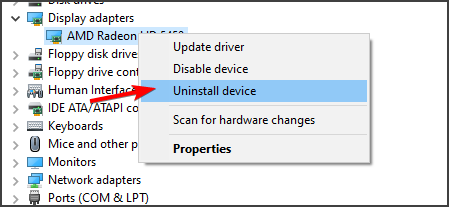
- Επιλέξτε το πλαίσιο Διαγράψτε το λογισμικό προγράμματος οδήγησης για αυτήν τη συσκευή.
- Κάντε κλικ Κατάργηση εγκατάστασης για να επιβεβαιώσετε την ενέργεια.

- Μόλις απεγκατασταθεί, επανεκκινήστε τον υπολογιστή.
Μετά την επανεκκίνηση, τα Windows θα επανεγκαταστήσουν αυτόματα το απαιτούμενο πρόγραμμα οδήγησης για τον προσαρμογέα οθόνης σας. Μόλις γίνει αυτό, ελέγξτε αν εμφανίζονται οι πράσινες γραμμές στον φορητό υπολογιστή σας των Windows 10.
6. Εγκαταστήστε τις εκκρεμείς ενημερώσεις των Windows
- Πάτα το Πλήκτρο Windows + I για να ανοίξω Ρυθμίσεις.
- Παω σε Ενημέρωση και ασφάλεια.

- Πραγματοποιήστε λήψη και εγκατάσταση όλων των εκκρεμών ενημερώσεων.

- Μόλις εγκατασταθεί, επανεκκινήστε τον υπολογιστή σας και ελέγξτε για τυχόν βελτιώσεις.
Οι πράσινες γραμμές στον φορητό υπολογιστή Windows 10 εμφανίζονται συνήθως λόγω ξεπερασμένων προγραμμάτων οδήγησης καρτών γραφικών. Εάν το πρόβλημα παραμένει μετά την ενημέρωση του προγράμματος οδήγησης, ελέγξτε την οθόνη του φορητού υπολογιστή σας για τυχόν αποτυχία υλικού.
Λειτουργούσαν οι λύσεις μας για εσάς; Εάν το έκαναν, ενημερώστε μας στα παρακάτω σχόλια.
 Εξακολουθείτε να αντιμετωπίζετε προβλήματα;Διορθώστε τα με αυτό το εργαλείο:
Εξακολουθείτε να αντιμετωπίζετε προβλήματα;Διορθώστε τα με αυτό το εργαλείο:
- Κάντε λήψη αυτού του εργαλείου επισκευής υπολογιστή βαθμολογήθηκε Μεγάλη στο TrustPilot.com (η λήψη ξεκινά από αυτήν τη σελίδα).
- Κάντε κλικ Εναρξη σάρωσης για να βρείτε ζητήματα των Windows που θα μπορούσαν να προκαλέσουν προβλήματα στον υπολογιστή.
- Κάντε κλικ Φτιάξ'τα όλα για την επίλυση προβλημάτων με τις κατοχυρωμένες τεχνολογίες (Αποκλειστική έκπτωση για τους αναγνώστες μας).
Το Restoro κατεβάστηκε από 0 αναγνώστες αυτόν τον μήνα.